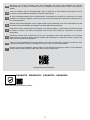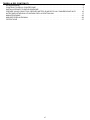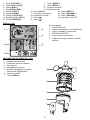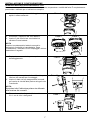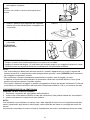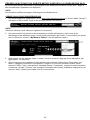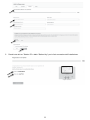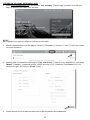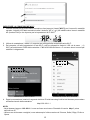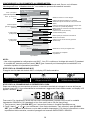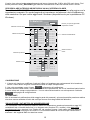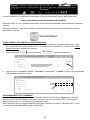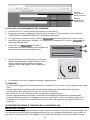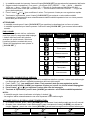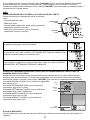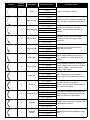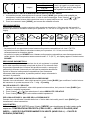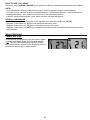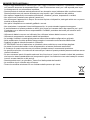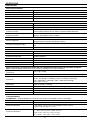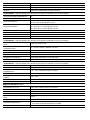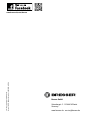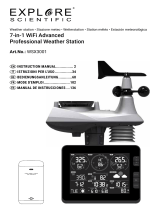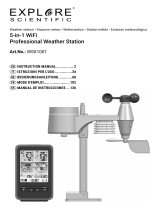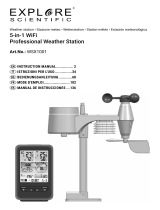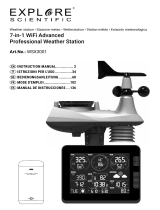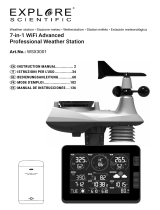Bresser 7002535 Manuale del proprietario
- Categoria
- Sveglie
- Tipo
- Manuale del proprietario
Questo manuale è adatto anche per

IT
ISTRUZIONI PER L’USO
Stazione meteo Wi-Fi a colori
Con sensore eolico 3 in 1
Art. No. 7002535

2
DE
Besuchen Sie unsere Website über den folgenden QR Code oder Weblink um weitere
Informationen zu diesem Produkt oder die verfügbaren Übersetzungen dieser Anleitung zu
finden.
EN
Visit our website via the following QR Code or web link to find further information on this
product or the available translations of these instructions.
FR
Si vous souhaitez obtenir plus d’informations concernant ce produit ou rechercher ce mode
d’emploi en d’autres langues, rendez-vous sur notre site Internet en utilisant le code QR ou le
lien correspondant.
NL
Bezoek onze internetpagina via de volgende QR-code of weblink, voor meer informatie over dit
product of de beschikbare vertalingen van deze gebruiksaanwijzing.
IT
Desidera ricevere informazioni esaustive su questo prodotto in una lingua specifica? Venga
a visitare il nostro sito Web al seguente link (codice QR Code) per conoscere le versioni
disponibili.
ES
¿Desearía recibir unas instrucciones de uso completas sobre este producto en un idioma
determinado? Entonces visite nuestra página web utilizando el siguiente enlace (código QR)
para ver las versiones disponibles.
CA
Voleu una guia detallada d'aquest producte en un idioma específic? Visiteu el nostre lloc web
a través del següent enllaç (codi QR) per accedir a les versions disponibles.
PT
Deseja um manual detalhado deste produto numa determinada língua? Visite a nossa Website
através da seguinte ligação (QR Code) das versões disponíveis.
www.bresser.de/P7002535
www.bresser.de/warranty_terms
GARANTIE · WARRANTY · GARANTÍA · GARANZIA

3
IT
ISTRUZIONI PER L’USO ....................4

4
TABELLA DEI CONTENUTI
INTRODUZIONE . . . . . . . . . . . . . . . . . . . . . . . . . . . . . . . . . . . . . . . . . . . . 5
CONTENUTO DELLA CONFEZIONE . . . . . . . . . . . . . . . . . . . . . . . . . . . . . . . . . 5
INSTALLAZIONE E CONFIGURAZIONE . . . . . . . . . . . . . . . . . . . . . . . . . . . . . . . 7
CREARE UN ACCOUNT SUL SERVER METEO E IMPOSTA LA CONNESSIONE WI-FI . . . 10
ALTRE IMPOSTAZIONI & FUNZIONI DELLA CENTRALINA . . . . . . . . . . . . . . . . . . . 17
MANUTENZIONE . . . . . . . . . . . . . . . . . . . . . . . . . . . . . . . . . . . . . . . . . . 25
MISURE PRECAUZIONALI . . . . . . . . . . . . . . . . . . . . . . . . . . . . . . . . . . . . . 26
SPECIFICHE . . . . . . . . . . . . . . . . . . . . . . . . . . . . . . . . . . . . . . . . . . . . 27

5
INTRODUZIONE
Grazie per aver scelto questa stazione meteo con sensore professionale 3 in 1. Questo sistema raccoglie e
carica automaticamente dati meteo esatti e dettagliati sui siti web di Weather Underground e Weathercloud.
Questo famoso servizio meteo consente agli osservatori meteo di caricare i dati meteo locali con la propria
stazioni meteo automatizzata (PWS) e di richiamare liberamente i dati meteo. Questo prodotto ore
prestazioni robuste agli osservatori meteo professionisti o agli appassionati di meteo grazie a un gran
numero di opzioni e sensori. Riceverai la tua previsione locale con valori massimi/minimi o attuali per quasi
tutte le variabili meteo, anche senza PC.
Questa stazione meteo trasmette dati relativi alla temperatura esterna, all’umidità dell’aria, all’intensità dei
raggi UV e alla luce da un gruppo di max. 7 sensori. Entrambi i sensori sono completamente premontati e
calibrati per una facile messa in funzione. Inviano i dati all’esterno su una frequenza radio a bassa energia
per una distanza no a 150 m (450 piedi) dalla centralina (linea di vista).
La centralina include un processore ad alta velocità che analizza i dati meteo ricevuti, e questi dati in tempo
reale possono essere trasmessi a Wunderground.com e weathercloud.net tramite il router Wi-Fi di casa.
La centralina può anche essere sincronizzata con il server dell’ora su internet per mantenere la massima
precisione dei dati sull’orario e sul meteo. Il display LCD a colori mostra in modo informativo i dati meteo con
funzioni avanzate come ad es. allerta per valori massimi e minimi, vari indici meteo e registrazione dei valori
MAX/MIN. Con le funzioni di calibrazione e fase lunare, questa stazione meteo è davvero eccezionale sia
per gli appassionati che per i professionisti.
NOTA:
Queste istruzioni contengono informazioni utili sull’uso e la manutenzione corretta di questo prodotto. Leggi
attentamente le istruzioni per capire e godere completamente delle sue funzioni e tienilo a portata di mano
per un utilizzo futuro.
CONTENUTO DELLA CONFEZIONE
CENTRALINA
1
2
3
4
6
7
5
8
12
13
10
14
21
20
19
15
16
23
24
17
18
22
11
9
1. TASTO [ALARM / SNOOZE] 2. DISPLAY LCD

6
3. Tasto [HISTORY ]
4. Tasto [ AVG / GUST ]
5. Tasto [ WIND ]
6. Tasto [ MAX / MIN ]
7. Tasto [ INDEX ]
8. Tasto [ BARO ]
9. Supporto da tavolo
10. Supporto a muro
11. Tasto [ ALERT ]
12. Tasto [ ALARM ]
13. Tasto [ CLOCK SET ]
14. Tasto [ HI / LO / AUTO ]
15. Tasto [ REFRESH ]
16. Tasto [ WI-FI ]
17. Copertura vano batterie
18. Alimentazione USB
19. Tasto [
]
20. Tasto [
]
21. Tasto [ RESET ]
22. Tasto [ CHANNEL ]
23. Tasto [ SENSOR ]
24. Interruttore [ °C / °F ]
DISPLAY LCD
1
2
3
4
5
6
Aree del display:
1. Velocità del vento
2. Temperatura esterna e umidità dell’aria
3. Orario, calendario e fase lunare
4. PREVISIONI METEO
5. Indice meteo e barometrico
6. Temperatura interna/canale e umidità
dell’aria
SENSORE METEO SENZA FILI 3 IN 1
1. Coppette (anemometro)
2. Protezione contro le radiazioni
3. Vano batterie
4. Alloggiamento inferiore
5. Morsetti di ssaggio per la parte
inferiore dell’alloggiamento
6. Indicatore a LED
7. Tasto [ RESET ]
3
6
4
5
2
7
1

7
INSTALLAZIONE E CONFIGURAZIONE
SENSORE WIRELESS PROFESSIONALE 3 IN 1
Il tuo sensore senza li 3 in 1 misura velocità del vento, temperatura e umidità dell’aria. È completamente
premontato e calibrato per un’attivazione semplice.
1. Ruotare la parte superiore dell’alloggiamento per
aprirlo in senso antiorario.
Fase 1
2. Rimuovere il coperchio del vano batterie.
3. Inserire 3 pile stilo AA nel vano batterie e
chiudere il vano batterie.
NOTA
Inserisci correttamente le batterie secondo le
indicazioni di polarità sul vano batterie. Dopo
l’installazione, l’indicatore a LED lampeggia e inizia a
trasmettere il segnale.
Fase 2 Fase 3
4. Ruotare in senso orario la parte superiore
dell’alloggiamento.
Fase 4
5. Inserire la parte superiore della staa nella parte
inferiore dei morsetti per il montaggio
6. Inserire il dado nel foro esagonale dei morsetti,
poi inserire la vite dall’altra parte e stringerlo con
il cacciavite.
NOTA:
Accertarsi che l’indicatore polare sia allineato
alla foratura dei morsetti.
Fase 5
Fase 6
7. Fissare i morsetti sulla parte inferiore del sensore
3 in 1 con le viti e i dadi grandi
Fase 7

8
8. Inserire l’altro lato della staa nel foro quadrato
del supporto in plastica
NOTA:
Accertarsi che la staa e l’indicatore del treppiede siano
allineati.
Fase 8
9. Inserire il dado nel foro esagonale del treppiede,
inserire poi la vite dall’altra parte e stringerla con
il cacciavite.
Fase 9
10. Inserire un tampone di gomma prima di montarlo
sulla staa.
ATTENZIONE
Staa non inclusa
Fase 10
ISTRUZIONI DI MONTAGGIO
- Fissare i morsetti (inclusi nella confezione) su un palo o su una staa.
- Installare il sensore ad almeno 1,5 m dal suolo per misurare meglio e con maggiore precisione il vento.
- 150 Selezionare una supercie libera con una distanza di 150 metri dalla centralina
NOTA:
- Una volta sostituite le batterie del sensore senza li o quando l’apparecchio non riceve il segnale del
sensore senza li di un determinato canale bisogna tenere premuto il tasto [ SENSOR ] sulla centralina
per collegare nuovamente il sensore.
- Non posizionare il sensore direttamente esposto alla luce solare, sotto la pioggia o la neve.
- Il materiale e la posizione della centralina e del sensore inuenzano la portata eettiva. Cerca quindi
posizioni diverse per ottenere il risultato migliore.
- Tieni lontani i dispositivi da oggetti in metallo e da apparecchi elettrici per evitare interferenze. Posiziona
la centralina e il sensore all’interno dell’intervallo di trasmissione eettivo: 150 m (in condizioni normali)
CONFIGURAZIONE DELLA CENTRALINA
INSERIRE LA BATTERIA DI RISERVA
1. Rimuovere il coperchio del vano batterie della centralina.
2. Inserire una nuova batteria CR2032 in base alle informazioni sulla polarità indicate sul vano batterie.
3. Inserire nuovamente il coperchio del vano batterie.
NOTA:
Con la batteria si può eettuare un backup: Ora e data, Max/Min & utlime 24 ore di registrazione dei dati
meteo, impostazioni degli allarmi e della sveglia, valore oset dei dati meteo e cronologia dei canali dei
sensori.
La memoria incorporata può creare un backup: Impostazione del router e impostazione del server meteo

9
ATTIVARE LA CENTRALINA
1. Collegare la spina USB dell’alimentatore per
attivare la centralina.
2. Una volta acceso l’apparecchio principale,
vengono visualizzati tutti i segmenti del
display LCD.
3. La centralina si avvierà automaticamente in
modalità AP.
Porta USB
NOTA:
-Se dopo aver inserito le batterie non viene visualizzato niente sul LCD, premi il tasto [ RESET ] con un
oggetto appuntito.
MONTAGGIO DEL SUPPORTO DA TAVOLO
L’apparecchio è concepito per il montaggio a parete o da tavolo per una migliore visione. Esegui i seguenti
passaggi per montare il supporto da tavolo sulla parte inferiore della centralina.
Fase 1 Fase 2
SET ANGOLO DI VISUALIZZAZIONE DISPLAY LCD
In modalità normale premere il tasto [ ] o [ ] per regolare l’angolo di visione del display LCD in
posizione verticale per il montaggio da tavolo o a parete.
COLLEGARE UN SENSORE 3 IN 1 ALLA CENTRALINA
Dopo aver inserito le batterie, la centralina cerca e si collega automaticamente al sensore senza li 3 in 1
(il simbolo dell’antenna lampeggia).
Una volta eettuato il collegamento, sul display LCD appaiono il simbolo dell’antenna e i valori misurati per
temperatura e umidità all’esterno, raggi UV e pressione barometrica.
CAMBIARE LE BATTERIE E COLLEGARE MANUALMENTE IL SENSORE
Quando cambi le batterie del sensore senza li 3 in 1 lo devi collegare nuovamente
1. 1 Sostituisci tutte le batterie nel sensore con quelle nuove.
2. Premi il tasto [SENSORE ] sulla centralina.
3. Premi il tasto [ RESET ] sul sensore senza li 3 in 1.
COLLEGARE ALLA CENTRALINA SENSORI SENZA FILI AGGIUNTIVI (OPTIONAL)
La centralina può supportare no a 7 sensori senza li aggiuntivi. Puoi anche premere il tasto [SENSORE
] per cercare manualmente il sensore del canale visualizzato. Una volta collegato il sensore, sulla tua
centralina appaiono il simbolo dell’intensità del segnale e le informazioni meteo.
NOTA:
- I sensori senza li aggiuntivi non sono inclusi nella confezione.
- Questa centralina supporta vari tipi di sensori senza li aggiuntivi, per es. sensori per l’umidità del suolo e
da piscina. Per ulteriori informazioni contatta il tuo rivenditore.

10
CREARE UN ACCOUNT SUL SERVER METEO E IMPOSTA LA CONNESSIONE WI-FI
La console può caricare dati meteo su WUnderground e/o Weathercloud tramite il router Wi-Fi. Segui le
fasi successive per impostare il tuo dispositivo.
NOTA:
Sono possibili modiche alle pagine WUnderground e Weathercloud.
CREARE UN ACCOUNT WUNDERGROUND
1. Per aprire la pagina di registrazione, vai su https://www.wunderground.com e clica su "Join" ("Iscriviti")
nell’angolo in alto a destra. Segui le istruzioni per creare il tuo account.
NOTA:
Utilizza un indirizzo e-mail valido per registrare il tuo account.
2. Una volta creato il tuo account e aver completato la verica dell’indirizzo e-mail, torna al sito
WUndergound per eettuare il login. Clicca quindi sul pulsante "My Prole" ("il mio prolo") per aprire il
menu a discesa, e clicca su "My Weather Station" ("La mia stazione meteo").
3. Nella pagina "La mia stazione meteo" in basso, clicca sul pulsante "Aggiungi nuovo dispositivo" per
aggiungere il tuo dispositivo.
4. Segui le istruzioni per completare le informazioni sulla centralina. Nella sezione "More about your
device" ("Maggiori informazioni sul dispositivo") inserisci un nome per la stazione meteo, quindi
seleziona "Other" ("Altri") nella sezione "Hardware Device" ("Hardware"). Inserisci le altre informazioni
e seleziona "I Accept" ("Accetto") per accettare l’informativa sulla privacy di Weather Underground, poi
clicca su "Next" ("Avanti") per creare il tuo ID e la tua chiave.

11
5. Prendi nota del tuo "Station ID" e della "Station Key" per le fasi successive dell’installazione.

12
CREARE UN ACCOUNT WEATHERCLOUD
1. Visita https://weathercloud.net e alla sezione "Join us today" ("Iscriviti oggi") inserisci i tuoi dati, poi
segui le istruzioni per creare il tuo account.
NOTA:
per registrare il tuo account utilizza un indirizzo e-mail valido.
2. Accedi a weathercloud e vai alla pagina "Devices" ("Dispositivi"), clicca su "+ new" ("+ new") per creare
un nuovo dispositivo.
3. Inserisci tutte le informazioni nella pagina "Crea new device" ("Crea un nuovo dispositivo"), nel campo
"Model*" ("Modello*") seleziona la serie "W100" alla voce "CCL." Seleziona "Pro Weather Link" nel
campo Link type*, poi clicca su Create (Crea).
4. Prendi nota del tuo ID e della tua chiave per le fasi successive dell’installazione.

13
IMPOSTARE LA CONNESSIONE WI-FI
1. Quando accendi per la prima volta la centralina o tieni premuto il tasto [ WI-FI ] per 6 secondi in modalità
normale, il display LCD della centralina indica il simbolo "AP" e " " per indicare che si trova in modalità
AP (Access Point) e che è pronta per le impostazioni Wi-Fi Wi-Fi.
2. Utilizza lo smartphone, il tablet o il computer per collegarti alla centralina tramite Wi-Fi.
3. Dal computer, vai alle impostazioni di rete Wi-Fi o dal tuo dispositivo Android / iOS vai al menu →1}
Wi-Fi per selezionare l’SSID della centralina: PWS-XXXXXX dall’elenco. Ci vorranno alcuni secondi per
stabilire il collegamento.
PWS-XXXXXX
PWS-XXXXXX
Interfaccia di rete PC/Wi-Fi Interfaccia di rete Wi-Fi Android
4. Dopo la connessione, inserisci il seguente indirizzo IP nella barra degli indirizzi del browser per accedere
all’interfaccia web della centralina:
http://192.168.1.1
NOTA
- Alcuni browser leggono 192.168.1.1 come se fosse una ricerca. Ricordati di inserire http:// prima
dell’indirizzo IP.
- Utilizza uno dei browser consigliati, come ad esempio l’ultima versione di Chrome, Safari, Edge, Firefox o
Opera.

14
CONFIGURARE IL COLLEGAMENTO AL SERVER METEO
Inserisci le seguenti informazioni nella pagina "SETUP" dell’interfaccia web. Se non vuoi utilizzare
Wunderground.com o Weathercloud.net , non mettere la spunta sulle caselle di controllo.
Premi per aprire la
pagina delle impostazioni
Premi per cercare un
router
Password criptata
(quando si inserisce la
password)
ID & Key attuali
(se disponibili)
ID & Key attuali
(se disponibili)
Seleziona il router a cui ti vuoi collegare.
Inserisci manualmente l’SSID se non è indicato
Selezionare il tipo di sicurezza del router (normalmente
WAP2)
Inserisci la password del router (lasciare il campo vuoto
se il router non è protetto da password)
Metti la spunta per confermare il caricamento dei dati su
Wunderground
Inserisci il nuovo ID e la nuova Key
(forniti da Wunderground)
Metti la spunta per confermare il caricamento
dei dati sul cloud meteo
Inserisci il nuovo ID e la nuova Key (forniti da
Weathercloud)
Selezionare un server per il segnale orario
Premi il tasto per completare
l’impostazione
Function firmware version: 1.00
WiFi firmware version: 1.00
nist.time.gov
Server URL:
Time server setup
WiFi Router setup
SETUP ADVANCED
Wunderground
Station ID:
WDw124
******
******
******
IPACIR23Wc
Weather server setup
Station key:
Router:
Add Router
Search
Security type:
Router Password:
WAP2
ROUTER_A
Apply
Language: English
Weathercloud
Station ID:
Station key:
Mac address 00:0E:C6:00:07:10
Impostazioni
NOTA:
- Una volta completata la congurazione del Wi-Fi, il tuo PC o cellulare si ricollega alla rete Wi-Fi standard.
- In modalità AP, tenendo premuto il tasto [ WI-FI ] per 6 secondi puoi interrompere la modalità AP e la
centralina ripristina le impostazioni precedenti.
STATO DELLA CONNESSIONE WI-FI
Di seguito trovi lo stato del simbolo WI-FI sul display LCD della centralina:
Stabil: La centralina è collegata al
router Wi-Fi
Lampeggiante: La centralina cerca di
collegarsi al router Wi-Fi
Lampeggiante: la centralina si trova in
modalità Access Point (AP)
STATO DELLA CONNESSIONE AL SERVER DELL’ORA
Dopo aver stabilito una connessione a internet, la centralina cercherà di collegarsi al server dell’ora per
ricevere l’orario UTC. Una volta stabilita la connessione e aggiornato l’orario della console, sul display LCD
appare il simbolo " ".
Fuso orario: Per visualizzare l’orario del fuso orario corrispondente, imposta il fuso orario in modalità
Impostazioni ORARIO di ’00’ (standard) sul tuo fuso orario (ad es. 08 per Hong Kong).
1. Tieni premuto il tasto [ CLOCK SET ] per 2 secondi per entrare in modalità impostazione ora.
2. Premi il tasto [
> o [ > per selezionare il fuso orario desiderato. Tieni premuto il tasto [CLOCK
SET ] per confermare la selezione e uscire dalla modalità Impostazioni. Per ulteriori informazioni su altre
impostazioni della centralina, consulta il paragrafo del manuale IMPOSTARE L’ORARIO.

15
L’orario viene sincronizzato automaticamente dal server internet alle 12:00 e alle 0:00 ogni giorno. Puoi
anche premere il tasto [ REFRESH ] per ottenere manualmente l’orario da internet entro 1 minuto.
PER REGOLARE ULTERIORI IMPOSTAZIONI VAI ALL’INTERFACCIA WEB
Premi il tasto "ADVANCED" nella parte superiore del browser per accedere alla pagina con le
impostazioni avanzate. Su questa pagina puoi impostare e visualizzare i dati di calibrazione
della centralina. Qui puoi anche aggiornare il rmware (disponibile solo per la piattaforma PC
Windows).
-560~ 560hpa / -16.54 ~ 16.54inHg / -420 ~ 420mmHg
Setting Range:
SETUP ADVANCED
Language: English
Temperature
o
C
Outdoor
Indoor
CH 1
CH 2
CH 3
CH 4
CH 5
CH 6
CH 7
Humidity %
Relative Pressure Offset:
Absolute Pressure Offset:
hpa
Range: -20 ~ 20
(Default: 0.0)
Current offset: 10Current offset: -9
Current offset: -5Current offset: 2
Current offset: -2Current offset: 3
Current offset: -2Current offset: 1.2
Current offset: -5Current offset: -0.2
Current offset: -3Current offset: -20.1
Current offset: -10Current offset: 11.5
Current offset: -3
Current offset: -3
(Default: 0)
Current offset: 10
(Default: 0)
Current offset: 0.2
Current offset: -5Current offset: 1
Pressure
Range: -20.0 ~ 20.0
o
C
-36.0 ~ 36.0
o
F (Default: 0.0)
**UV gain:
Range: 0.01 ~ 10(Default: 1.00)
Current gain: 1.1
**Light gain:
Range: 0.01 ~ 10(Default: 1.00)
Current gain: 1.0
** Depend on the model
**Wind speed gain:
**Wind direction:
**Rain gain:
Range: 0.5 ~ 1.5(Default: 1.00)
Range: -10 ~ 10(Default: 0
o
)
Range: 0.5 ~ 1.5(Default: 1.00)
Current gain: 0.85
Current offset: 2
o
Current gain: 0.75
Function firmware version: 1.00
WiFi firmware version: 1.00
Seleziona l’unità di misura
Calibrare la temperatura
Calibrare la pressione
Calibrare il vento
Premere per aprire la pagina delle
impostazioni avanzate
Calibrare l’umidità dell’aria
Seleziona l’unità di
misura
Impostazioni avanzate
CALIBRAZIONE
1. L’utente può inserire o modicare il valore di oset e di guadagno per vari parametri di misurazione,
mentre i valori attuali vengono visualizzati accanto ai campi corrispondenti.
2. Una volta completato, premi il tasto
Apply
nella pagina di installazione
L’attuale valore di oset indica il valore che hai inserito in precedenza. Se lo vuoi cambiare basta inserire
il nuovo valore nel campo corrispondente – il nuovo valore diventa attivo una volta premuto il simbolo
Apply
nella pagina di congurazione.
ATTENZIONE!
Non è necessaria la calibrazione della maggior parte dei parametri, ad eccezione della pressione relativa
che deve essere calibrata al livello del mare per tenere conto degli eetti dell’altitudine.
VISUALIZZARE I DATI METEO SU WUNDERGROUND
Per visualizzare i dati live della tua stazione meteo su temperatura, pressione barometrica, raggi UV,
umidità dell’aria e intensità della luce in un browser web (versione PC o mobile), visita http://www.
wunderground.com e inserisci il tuo "Station ID" nel campo di ricerca. I dati meteo della tua stazione
vengono visualizzati alla pagina successiva. Puoi anche accedere al tuo account per visualizzare e
scaricare i dati registrati della tua stazione meteo.

16
Un’altra modalità per visualizzare la tua stazione è tramite la barra degli indirizzi del browser web:
https://www.wunderground.com/dashboard/pws/XXXX
Sostituisci XXXX con il tuo Wunderground Station ID per accedere direttamente alla schermata live della tua
stazione.
Puoi anche utilizzare l’app "WunderStation" dell’iPad di Apple per accedere alla tua stazione meteo e
visualizzare i dati live.
WunderStation
VISUALIZZARE I DATI METEO SU WEATHERCLOUD
1. Per visualizzare i dati live della tua stazione meteo su temperatura, pressione barometrica, raggi
UV, umidità dell’aria e intensità della luce in un browser web (versione PC o mobile), visita https://
weathercloud.net e accedi al tuo account.
2. Clicca sull’icona
nel menu a tendina della tua centralina.
3. Clicca sull’icona "Current" ("attuale"), "Evolution" ("andamento") o "Inside" ("interno") per visualizzare
i dati live della tua stazione meteo.
AGGIORNAMENTO DEL FIRMWARE
La centralina supporta l’aggiornamento del rmware OTA. Il rmware si può aggiornare in qualsiasi
momento (all’occorrenza) tramite un browser web su un PC con connessione Wi-Fi. La funzione di
aggiornamento, però, non è disponibile per dispositivi mobili.
Sono disponibili due tipi di aggiornamenti del rmware: il rmware Function e il rmware Wi-Fi, che si
trovano nella parte bassa della pagina "ADVANCED."

17
Versione
aggiornata del
rmware Function
Versione
aggiornata del
rmware Wi-Fi
LE FASI DELL’AGGIORNAMENTO DEL FIRMWARE
1. Scarica sul tuo PC l’ultima versione del rmware (Function/Wi-Fi).
2. Imposta la centralina in modalità AP (Access Point) e collega il PC alla centralina (vedi la sezione
"IMPOSTARE LA CONNESSIONE WI-FI” sulla pagina precedente).
3. Per aggiornare il rmware Function, clicca su
Browse
nella sezione rmware Function e cerca
la posizione del le scaricato nella fase 1. Per aggiornare il rmware Wi-Fi, clicca su
Browse
nel
campo del rmware Wi-Fi.
4. Clicca sull’icona
Upload
per avviare il
trasferimento del le del rmware sulla centralina (lo
stato del trasferimento viene indicato in %).
Upload
30% ...
BrowseC:\download\PWS_SYS.bin
Upload
Browse
Function firmware version: 1.00
WiFi firmware version: 1.00
3
4
5. Una volta ricevuto il le del rmware, la centralina
esegue automaticamente l’aggiornamento, come
indica lo stato dell’aggiornamento sulla parte
superiore sinistra del display (cioè completato al
100%).
per es. aggiornamento al 50%
6. La centralina si riavvia non appena completato l’aggiornamento.
ATTENZIONE!
- Non è possibile aggiornare contemporaneamente i rmware Wi-Fi e Function. Li devi aggiornare uno dopo
l’altro.
- Durante l’aggiornamento del rmware è fondamentale mantenere l’alimentazione del dispositivo!
- Controlla che la connessione Wi-Fi del tuo PC funzioni e sia stabile.
- Non utilizzare il PC e la centralina all’inizio del processo di aggiornamento.
- Durante l’aggiornamento del rmware, la centralina interrompe temporaneamente l’upload dei dati.
Al termine dell’aggiornamento si collega di nuovo al tuo router Wi-Fi e carica nuovamente i dati. Se la
centralina non è in grado di connettersi al router e/o caricare i dati meteo, apri la pagina "SETUP" per
riavviarla.
ALTRE IMPOSTAZIONI & FUNZIONI DELLA CENTRALINA
IMPOSTARE L’ORARIO
Questa console è progettata per mantenere l’orario locale sincronizzato con il server internet assegnato. Se
vuoi utilizzare la centralina senza questa sincronizzazione, puoi impostare manualmente l’ora e la data. Al
primo avvio, tenendo premuto il tasto [ WI-FI ] per 6 secondi fai tornare la console in modalità normale.

18
1. In modalità normale tieni premuto 2 secondi il tasto [CLOCK SET ] per accedere alle impostazioni dell’orario.
2. Sequenza delle impostazioni: Fuso orario →Ora legale (DST) ON/OFF → Ora → Minuti → Modalità
12/24 ore → Anno → Mese (M) → Giorno (T) → Formato di visualizzazione MM-GG o GG-MM →
Selezione della fase lunare per l’emisfero N/S → Sincronizzazione dell’orario ON/OFF → Lingua del
giorno della settimana
3. Premi il tasto [
] o [ ] per modicare il valore. Tieni premuto il tasto per una regolazione rapida.
4. Terminate le impostazioni, premi il tasto [ CLOCK SET ] per salvarle e uscire dalla modalità
impostazioni. L’apparecchio esce automaticamente dalla modalità impostazioni se non viene premuto
alcun tasto per 60 secondi.
ATTENZIONE!
- In modalità normale premi il tasto [ CLOCK SET ] per cambiare la visualizzazione tra l’anno e la data.
- In modalità impostazioni puoi tenere premuto 2 secondi il tasto [CLOCK SET ] per tornare al alla modalità
normale.
FASI LUNARI
La fase lunare dipende dall’ora, dalla data
e dal fuso orario La seguente tabella spiega
i simboli delle fasi lunari dell’emisfero
australe e di quello boreale. Seleziona
l’emisfero boreale o australe alla voce
"Select N/S hemisphere moon phase" in
[ CLOCK SET ]
Emisfero boreale Fase lunare Emisfero australe
Luna nuova
Luna crescente
Primo quarto
Gibbosa crescente
Luna piena
Gibbosa crescente
Terzo quarto
Luna crescente
IMPOSTARE L’ORARIO DELLA SVEGLIA
1. Tieni premuto il tasto [ ALARM ] per 2 secondi in modalità normale no a quando il valore orario della sveglia
non lampeggia per entrare in modalità impostazione dell’orario della sveglia.
2. Premi il tasto [ ] o [ ] per modicare il valore. Tieni premuto il tasto per una regolazione rapida.
3. Premi di nuovo il tasto [ ALARM ] per impostare il valore per i minuti. Le cifre dei minuti lampeggiano.
4. Premi il tasto [
] o [ ] per impostare il valore della cifra che lampeggia.
5. Terminate le impostazioni, premi il tasto [ ALARM ] per salvarle e uscire dalla modalità impostazioni
NOTA:
- In modalità sveglia viene visualizzato sul display il simbolo "
.
- La sveglia si attiva automaticamente una volta impostato l’orario della sveglia.
ATTIVARE SVEGLIA E PREALLARME TEMPERATURA
1. In modalità normale, premi il tasto [ ALARM ] per visualizzare l’orario della sveglia per circa 5 secondi.
2. Quando viene visualizzato l’orario della sveglia, premi nuovamente il tasto [ ALARM ] per attivare la
sveglia. Oppure , premi due volte il tasto [ALARM ] per attivare la sveglia con funzione di allerta gelo.
Sveglia inattiva Sveglia attiva Allerta gelo

19
NOTA:
Quando viene attivata l’allerta gelo, 30 minuti prima della sveglia suona un segnale di allerta e la spia
lampeggia non appena la temperatura esterna è inferiore a -3 °C (pericolo di scivolamento).
Quando arriva l’orario impostato, suona la sveglia.
La sveglia si può interrompere come segue:
- Spegnimento automatico dopo 2 minuti senza intervento – si riattiva il giorno dopo.
- Attivazione della funzione snooze premendo il tasto [ ALARM / SNOOZE ] – la sveglia suona di nuovo
dopo 5 minuti.
- Tieni premuto 2 secondi il tasto [ ALARM / SNOOZE ] per interrompere la sveglia – si riattiva il giorno
dopo.
- Premendo il tasto [ ALARM ], la sveglia di blocca e si riavvia il giorno dopo.
NOTA:
- La funzione snooze può essere utilizzata ininterrottamente per 24 ore.
- Durante la fase di snooze, il simbolo dell’allarme lampeggia "
."
FUNZIONE UMIDITÀ /TEMPERATURA & TREND
Utilizzare il tasto [ °C / °F ] per selezionare l’unità di misura desiderata per la visualizzazione della
temperatura.
L’indicatore del trend della temperatura e dell’umidità indica la tendenza per i minuti successivi.
Indicatore a freccia
Trend temperatura/umidità dell’aria in aumento stabile in calo
NOTA:
- Se la temperatura scende al di sotto da -40°C, sul display appare "LO". Se la temperatura è superiore a
70°C, il display LCD indica "HI."
- Se la temperatura scende al di sotto da -40°C, sul display appare "LO". Se la temperatura è superiore a
80°C, il display LCD indica "HI."
- Se l’umidità dell’aria è inferiore all’1%, viene visualizzato "LO" . Se l’umidità dell’aria è superiore al 99%,
INDICATORE DEL COMFORT
L’indicatore del comfort è una rappresentazione graca basata sulla temperatura interna e
sull’umidità dell’aria grazie
Troppo freddo Comfortevole Troppo caldo
NOTA:
- L’indicatore del comfort può variare alla stessa temperatura a causa della diversa umidità dell’aria
- Non è possibile visualizzare il comfort a temperature inferiori a 0 °C (32° F) o superiori a 60° C (140° F).
RICEZIONE DEL SEGNALE RADIO DEL SENSORE
1. La centralina indica l’intensità del segnale per il sensore senza li 3 in 1 come mostrato nella seguente
tabella:
Nessun segnale Segnale debole Buon segnale
2. Se il segnale per il canale esterno è stato interrotto e non si riprende in 15 minuti, il simbolo del segnale
scompare. La temperatura e l’umidità dell’aria vengono visualizzate per il canale corrispondente "--".
3. Se il segnale non si recupera entro 48 ore, l’indicatore "Er" diventa permanente. È necessario sostituire
le batterie e premere il tasto [SENSOR ] per collegare nuovamente il sensore.
VISUALIZZA SENSORI ESTERNI (FUNZIONE OPTIONALE SE SONO COLLEGATI SENSORI
TERMOIGROMETRICI AGGIUNTIVI)
Questa centralina è in grado di collegarsi a un sensore senza li 3 in 1 e no a 7 sensori termoigrometrici
senza li. Se hai 2 o più sensori, puoi premere il tasto [ CHANNEL ] per muoverti tra diversi canali senza

20
li in modalità normale, o tenere premuto il tasto [ CHANNEL ] per 2 secondi per passare alla modalità
cambio automatico che consente i visualizzare tutti i canali collegati con un intervallo di 4 secondi.
Durante la modalità cambio automatico premi il tasto [ CHANNEL ] per interrompere la modalità cambio e
visualizzare solo il canale attuale.
WIND
VISUALIZZAZIONE DELL’INTERVALLO DI VELOCITÀ DEL VENTO
Questa centralina può registrare più dati di velocità del
vento:
- Velocità media del vento
- Rache di vento
- Velocità media massima del vento (oraria, giornaliera,
settimanale, mensile o annuale)
- Rache di vento massime (oraria, giornaliera,
settimanale, mensile o annuale)
Beaufort
scale
Wind speed
mode
Record
period
L’indicatore standard è Average wind speed: puoi premere il tasto [ AVG / GUST ]
per passare da Average a Gust wind speed.
Se viene visualizzata la velocità media del vento, puoi utilizzare il tasto [ WIND ]
tra velocità del vento, ORE, GIORNO, SETTIMANA, SETTIMANA E ANNUALE per
scegliere la velocità media più elevata del vento.
Quando viene visualizzata la velocità delle rache di vento, premi il tasto [ WIND
] per scegliere se registrare la massima velocità del vento con cadenza ORARIA,
GIORNALIERA, SETTIMANALE, MENSILE o ANNUALE.
VISUALIZZA I MASSIMI PRECEDENTI DELLA VELOCITÀ MASSIMA DEL VENTO O DELLA
MASSIMA RAFFICA DI VENTO
Questa funzione ti può dare una panoramica della velocità massima del vento e delle rache dell’ala
superiore nella posizione attuale. Una volta che hai guardato la più forte boa a livello orario, quotidiano,
settimanale, mensile o annuale, premi il tasto [HISTORY ] per vericare le registrazioni passate dei dati.
In modalità ORARIA (HOURLY) puoi vericare le registrazioni
delle ultime 24 ore.
In modalità GIORNALIERA (DAILY) puoi vericare le
registrazioni degli ultimi 31 giorni.
In modalità SETTIMANALE (WEEKLY) puoi vericare le
registrazioni delle ultime 12 settimane.
In modalità MENSILE (MONTHLY) puoi vericare le
registrazioni degli ultimi 12 mesi.
In modalità ANNUALE (YEARLY) puoi vericare le
registrazioni degli ultimi 3 anni.
Registra-
zione
Periodo
Tipo di
dati
Orario
registrazione
SCALA DI BEAUFORT
La scala di Beaufort è una scala internazionale utilizzata per classicare la velocità dal vento da 0 (calma) a 12
(uragano).
La pagina si sta caricando...
La pagina si sta caricando...
La pagina si sta caricando...
La pagina si sta caricando...
La pagina si sta caricando...
La pagina si sta caricando...
La pagina si sta caricando...
La pagina si sta caricando...
La pagina si sta caricando...
La pagina si sta caricando...
La pagina si sta caricando...
La pagina si sta caricando...
-
 1
1
-
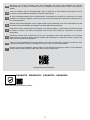 2
2
-
 3
3
-
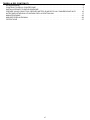 4
4
-
 5
5
-
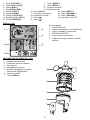 6
6
-
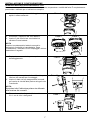 7
7
-
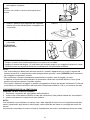 8
8
-
 9
9
-
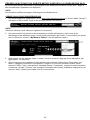 10
10
-
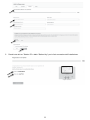 11
11
-
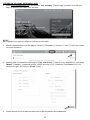 12
12
-
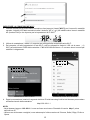 13
13
-
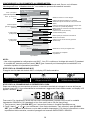 14
14
-
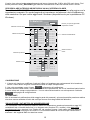 15
15
-
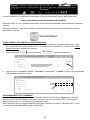 16
16
-
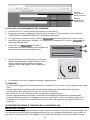 17
17
-
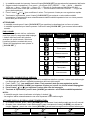 18
18
-
 19
19
-
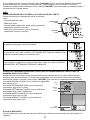 20
20
-
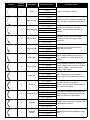 21
21
-
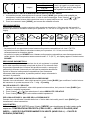 22
22
-
 23
23
-
 24
24
-
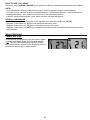 25
25
-
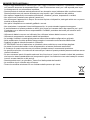 26
26
-
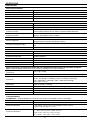 27
27
-
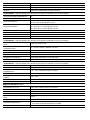 28
28
-
 29
29
-
 30
30
-
 31
31
-
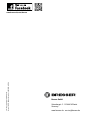 32
32
Bresser 7002535 Manuale del proprietario
- Categoria
- Sveglie
- Tipo
- Manuale del proprietario
- Questo manuale è adatto anche per
Documenti correlati
-
Bresser TemeoTrend LGX RC Weather Forecast Station Manuale del proprietario
-
Bresser 7902531 Manuale del proprietario
-
Bresser 7007510 Manuale del proprietario
-
Bresser 7060200 Manuale del proprietario
-
Bresser 7002525 Manuale del proprietario
-
Bresser TemeoTrend FSX Weather Station Manuale del proprietario
-
Bresser Weather Center 5-in-1 white Manuale del proprietario
-
Bresser 7002513 Manuale del proprietario
-
Bresser 7002550000000 Manuale del proprietario
-
Bresser 7002550000000 Manuale del proprietario
Altri documenti
-
National Geographic 9070710 Manuale del proprietario
-
National Geographic VA colour RC Weather Station Manuale del proprietario
-
National Geographic 9070710 Manuale del proprietario
-
National Geographic 9080600 Manuale del proprietario
-
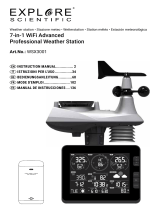 Explore Scientific WSX3001000000 Manuale del proprietario
Explore Scientific WSX3001000000 Manuale del proprietario
-
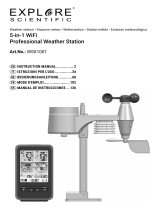 Explore Scientific Professional WIFI colour Weather Center 5-in-1 V Manuale del proprietario
Explore Scientific Professional WIFI colour Weather Center 5-in-1 V Manuale del proprietario
-
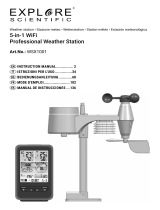 Explore Scientific WSX1001 Manuale del proprietario
Explore Scientific WSX1001 Manuale del proprietario
-
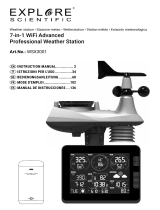 Explore Scientific professional 7-in-1 Wi-Fi Weather Centre Manuale del proprietario
Explore Scientific professional 7-in-1 Wi-Fi Weather Centre Manuale del proprietario
-
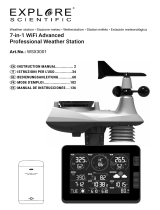 Explore Scientific Professional WIFI Weather Centre 7in1 Manuale del proprietario
Explore Scientific Professional WIFI Weather Centre 7in1 Manuale del proprietario
-
Celestron HomeCast Deluxe Weather Station Manuale utente